¿Alguna vez has querido jugar con tu Nintendo Switch en una pantalla más grande pero no tenías un televisor a mano? Con las herramientas adecuadas, puedes usar tu portátil o tableta como monitor. Esta guía te ofrece un proceso sencillo y detallado para configurar tus dispositivos y disfrutar de tus juegos en cualquier lugar.
Introducción
Lo que necesitarás
Para que esta configuración funcione, necesitará algunos elementos esenciales. A continuación, encontrará una lista de verificación con explicaciones para cada uno:
Para la configuración de una computadora portátil:
1. Base para Nintendo Switch: El dock permite que el Switch emita video a través de HDMI, esencial para conectarse a otros dispositivos.
2. Tarjeta de captura de vídeo HDMI a USB: Una tarjeta de captura permite que su computadora portátil reciba señales de video. Tarjeta de captura de vídeo HDMI a USB de CableTime Es una gran opción para un rendimiento suave.
3. Portátil con puerto USB: Asegúrese de que su computadora portátil tenga un puerto USB 3.0 para una transmisión de datos más rápida y un retraso mínimo.
4. Software de captura de vídeo: Herramientas gratuitas como OBS Studio te permiten ver y optimizar la pantalla de Switch en tu computadora portátil.
5. Cable HDMI: Conecta la base del Switch a la tarjeta de captura.
Para la configuración de la tableta:
1. Base para Nintendo Switch: al igual que con las computadoras portátiles, la base es esencial para la salida de video.
2. Adaptador HDMI a USB-C o tarjeta de captura: muchas tabletas requieren un adaptador para aceptar la entrada HDMI. Tarjeta de captura de vídeo USB 3.0 CableTime con PD de 100 W Funciona a la perfección.
3. Tableta con puerto USB-C o USB-A: Las tabletas modernas suelen tener puertos USB-C, pero si la tuya solo tiene USB-A, necesitarás un adaptador USB-A a HDMI adicional.
4. Aplicación de duplicación de pantalla (opcional): se pueden usar aplicaciones como AirDroid o Splashtop para tabletas sin compatibilidad directa con HDMI.
Instrucciones paso a paso
Cómo usar tu portátil como monitor para Nintendo Switch
- Configura la base de Nintendo Switch: Coloca la Switch en la base. Conecta un extremo del cable HDMI al puerto de salida HDMI de la base.
- Conecte la tarjeta de captura: conecte el cable HDMI a la tarjeta de captura e insértelo en el puerto USB 3.0 de su computadora portátil.
- Instalar y ejecutar el software de captura de video: Descarga OBS Studio. Agrega una nueva fuente de video y selecciona tu tarjeta de captura como dispositivo fuente.

4. Ajuste la configuración para un rendimiento óptimo: configure la resolución en 1920 x 1080 (Full HD). y la velocidad de cuadros a 60 FPS.
5. Disfruta de los juegos en tu computadora portátil: maximiza la ventana de vista previa de OBS o cambia a modo completo. Modo pantalla para una mejor jugabilidad.
Cómo usar su tableta como monitor para Nintendo Switch
1. Configura la base de tu Nintendo Switch: conecta el cable HDMI a la base como antes.
2. Conecte un adaptador HDMI a USB-C: Conecte el cable HDMI al adaptador y enchufe él en el puerto USB-C de su tableta.
3. Descargue una aplicación de visualización de pantalla (si es necesario): instale aplicaciones como AirDroid o Splashtop si su tableta no admite la entrada HDMI directa.
4. Activar el modo de entrada de pantalla**: navegue a la configuración de su tableta para habilitar el modo de entrada si es compatible.
5. Optimizar la configuración de pantalla**: ajuste el brillo, la resolución y la escala para obtener la mejor experiencia de visualización.
6. Comienza a jugar en tu tableta**: Una vez establecida la conexión, tu tableta funcionará como monitor.










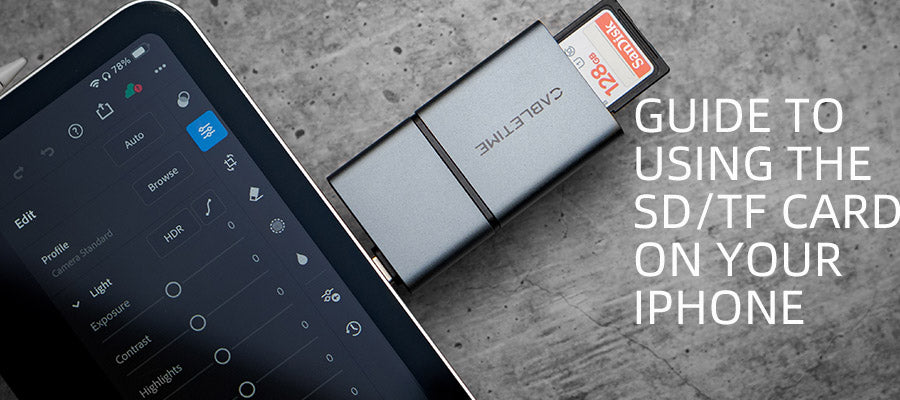
2 comentarios
odin
yes
Margot Gallardo
HI IM MARGOT
Deja un comentario
Este sitio está protegido por hCaptcha y se aplican la Política de privacidad de hCaptcha y los Términos del servicio.